Cómo crear un tutorial de edición de video móvil para YouTube
Si eres un editor de video móvil, es probable que hayas confiado en los tutoriales de edición de YouTube para encontrar la mejor aplicación de edición de video o para aprender cómo obtener un efecto específico. Y si ya pasó la etapa de edición de principiantes, es posible que desee compartir sus conocimientos con otros. ¿Qué mejor manera de hacerlo que creando sus propios tutoriales de edición de YouTube?
Este artículo analiza los componentes que componen un tutorial de edición móvil y cómo puedes crear el tuyo propio.
1. Describe tu tutorial
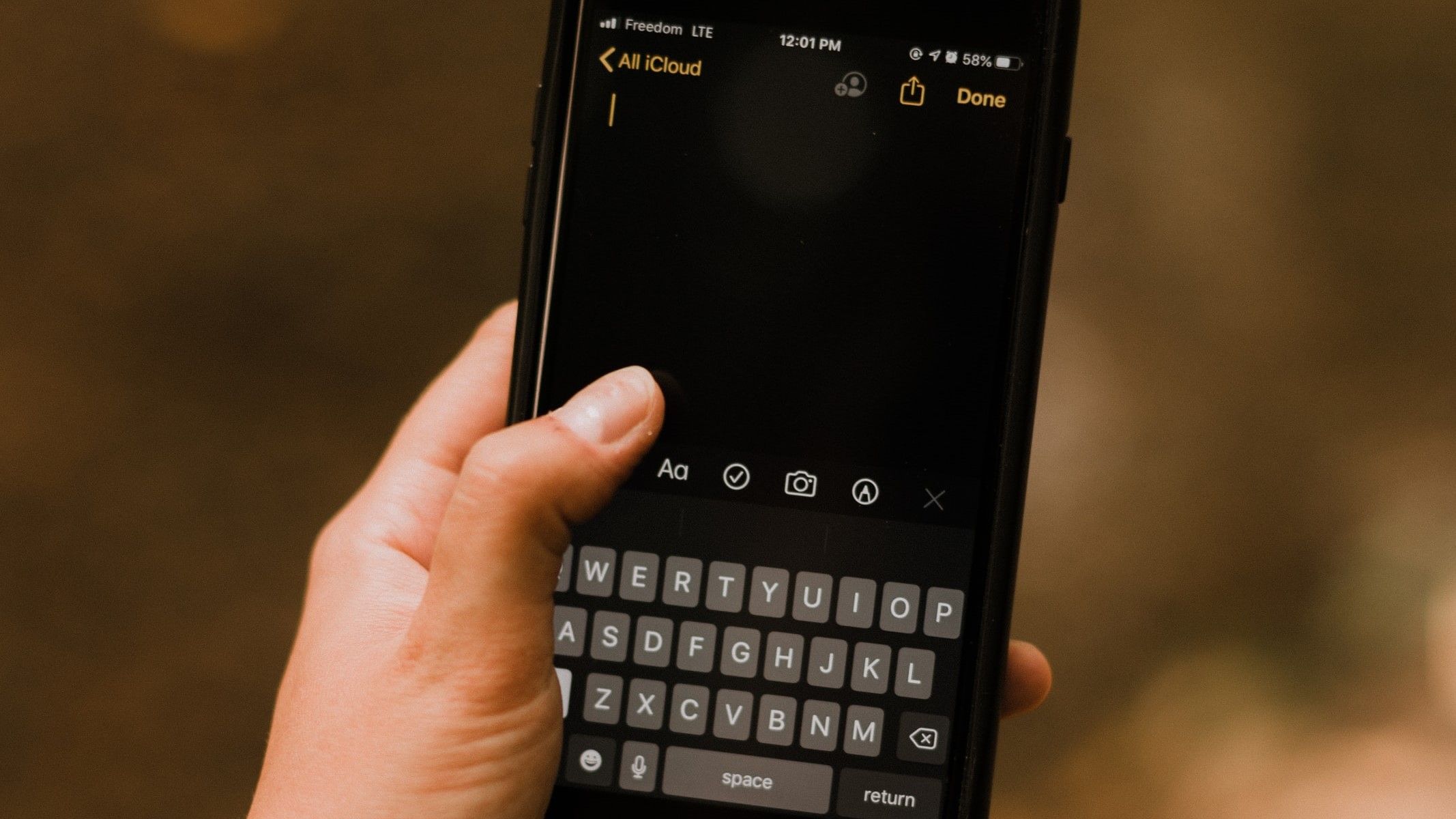
Antes de que pueda comenzar a editar el tutorial, deberá resumir el contenido del video. ¿Finalmente dominaste un efecto de giro de cubo en 3D y quieres mostrarles a otros cómo hacerlo también? ¿O quieres darles consejos sobre cómo aumentar la calidad de sus ediciones en una aplicación específica?
Centre el tutorial en una lección y tome notas de todos los detalles que desee explicar. Y si desea hacer una compilación, por ejemplo, "Tres transiciones de movimiento iluminado que debe probar", asegúrese de seccionar las notas de cada transición en consecuencia.
La creación de este esquema ayudará a determinar qué grabar en pantalla, qué instrucciones dar, cómo diseñar los clips en el proceso de edición y qué título del video. Recuerde también enfatizar la aplicación (o aplicaciones) que está utilizando.
2. El proceso de grabación de pantalla
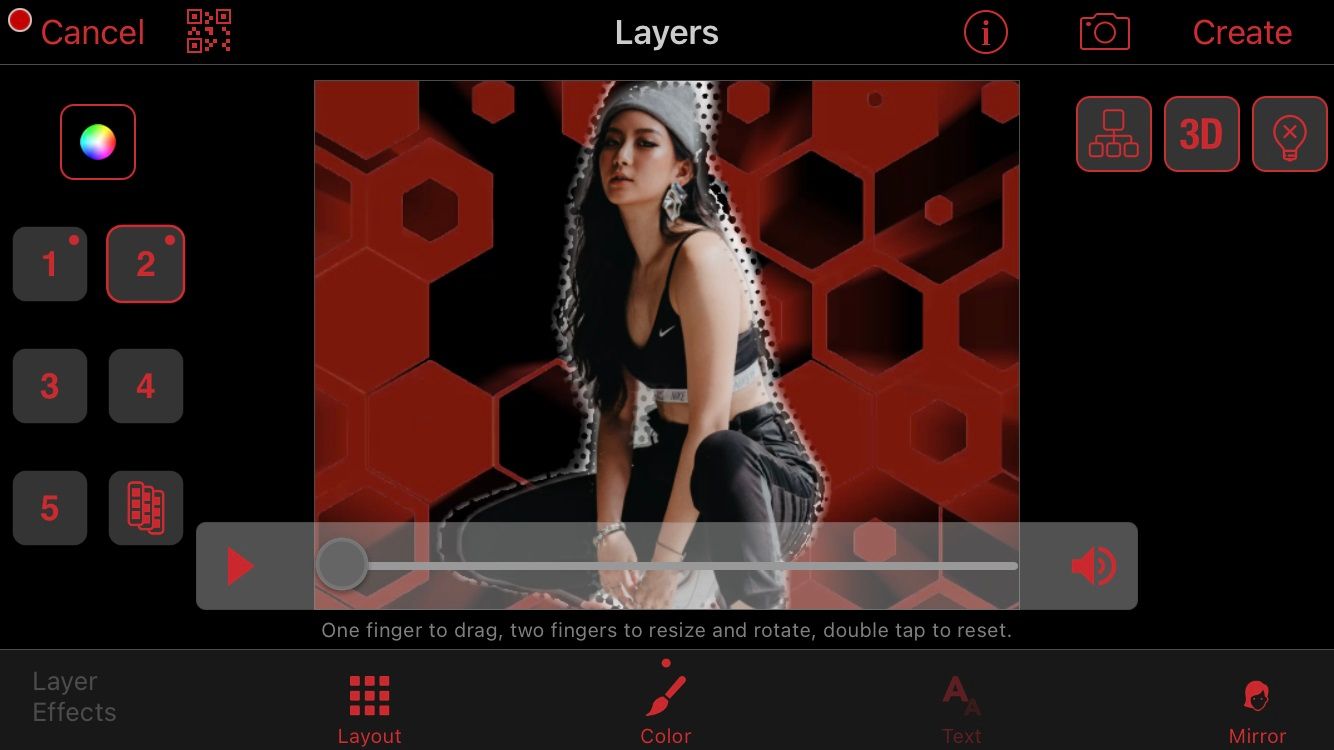
La mayor parte del tutorial consistirá en grabaciones de pantalla; así es como le mostrará a los espectadores qué hacer. Sin embargo, no es tan simple como grabar; hay algunas otras cosas a considerar.
Si planeas mostrarle a la gente cómo lograr un efecto, asegúrate de saber cómo hacerlo sin fallas. Un video tutorial que te muestre yendo y viniendo para volver a editar los errores molestará a los espectadores, por lo que deberías poder hacerlo bien en una sola toma.
Inicie la grabación de la pantalla y comience la edición. Si no está seguro de cómo grabar la pantalla en su dispositivo, consulte nuestros tutoriales sobre cómo grabar la pantalla en un iPhone y cómo grabar la pantalla en Android .
A veces, podemos perdernos en el proceso de edición, así que recuerda mantenerte encaminado y solo realizar las ediciones necesarias para el tutorial. Una vez que la grabación de la pantalla se haya guardado en su biblioteca de fotos, mírela para confirmar que todos los pasos están incluidos y que el flujo es fluido.
La relación de aspecto de su video dependerá de sus preferencias y de la aplicación de edición que esté utilizando. Si la aplicación de edición permite el modo horizontal, gire el teléfono hacia un lado antes de grabar la pantalla; de esta manera, puede crear un video estándar de YouTube 16: 9. Sin embargo, puede mantenerlo en modo vertical si lo desea, ya que YouTube también admite la visualización vertical.
La mayoría de los teléfonos tienen una grabadora de pantalla incorporada con una calidad máxima de 720p. Esto es suficientemente bueno ya que la mayoría de los espectadores verán el tutorial en sus teléfonos. Sin embargo, siempre puede descargar una aplicación de grabación de pantalla de terceros que permita 1080p.
3. Edite el tutorial

El proceso de edición es el aspecto más importante de hacer un tutorial. Repasemos los elementos clave.
Elija una aplicación de edición de video
Necesitará una aplicación que tenga funciones de edición básicas como dividir, recortar, cortar, copiar y hacer zoom. Si tiene la intención de agregar texto para las instrucciones, asegúrese de que tenga un editor de texto flexible. Y dependiendo de cómo desee editar su video, asegúrese de que la aplicación tenga todos los efectos, filtros y funciones de superposición que desea utilizar.
La mayoría de las aplicaciones de edición de video también tienen funciones básicas de edición de audio. Si desea incluir sonido en el video, asegúrese de que su editor de audio esté a la altura de sus estándares.
Hay una gran cantidad de aplicaciones de edición de video que puedes usar. Para armar un tutorial de YouTube, recomendamos InShot , VideoLeap , Splice o iMovie . Tenga en cuenta que algunos editores tienen un límite de duración. Entonces, si su tutorial va a ser largo, asegúrese de usar un editor que admita videos largos.
Tener una introducción
Al igual que con cualquier otro video de YouTube, necesitará una introducción. Use esta guía para hacer una introducción de YouTube llamativa en su teléfono para resaltar su marca. Esto hace que tu canal sea más memorable y les permite a los espectadores saber qué esperar de tus videos.
Recomendamos hacer la introducción por separado y exportarla a su biblioteca de fotos. De esta manera, tienes una intro lista para importar a cualquier editor de video.
Consulte su esquema
Durante la edición, confiará en su esquema desde el primer paso. ¿Necesita dividir la grabación de la pantalla en clips? ¿Hay algo en lo que necesites hacer zoom? ¿Ayudará el texto a detallar sus técnicas de edición? Cree un diseño de línea de tiempo que tenga sentido para que los espectadores puedan seguir sus pasos sin esfuerzo.
También es necesario diseñar el diseño de la pantalla. ¿Quieres que la grabación de tu pantalla ocupe toda la pantalla o se adaptará mejor a tu estética colocarla en medio de un fondo temático? Algunos creadores colocan la grabación de pantalla en un lado y el texto en el otro; esto funciona bien para grabaciones de pantalla con orientación vertical en un diseño horizontal.
Si su grabación de pantalla está en el lado más largo, acelere en el editor. Lo más probable es que los espectadores reduzcan la velocidad de reproducción en YouTube para seguir mejor, independientemente de la velocidad a la que se esté reproduciendo.
Sea consciente de lo que incluye
La mayoría de los editores de video cuentan con las creaciones de otros de vez en cuando. Si hay algo en la grabación de la pantalla que no te pertenece, como una superposición o PNG, asegúrate de tener el permiso del creador para compartirlo y dales crédito en la descripción cuando lo hagas.
Crear una miniatura
Para utilizar una miniatura personalizada en YouTube, deberá verificar su cuenta con un número de teléfono . Una vez hecho esto, puede elegir una imagen en miniatura de su biblioteca de fotos a través de la aplicación YouTube Studio.
Una miniatura ayudará a los espectadores a tener una descripción general del video, así como a enfatizar su marca. Puede tomar una captura de pantalla de su proceso de edición y editarlo con la ayuda de estas ideas estéticas .
No olvide su marca de agua
Los creadores suelen hacer una marca de agua para sus ediciones para evitar el robo de contenido. Debe hacer lo mismo para los tutoriales de edición de YouTube.
3. Uso de audio

El audio es clave para hacer que su video sea más atractivo. Para su tutorial, es probable que desee incorporar música o una voz en off.
Música
Recomendamos incluir música en su video, o podría resultar aburrido para los espectadores. Hay mucha música libre de derechos de autor disponible en línea que puede usar. También puede buscar "música libre de derechos de autor" en YouTube, grabarla en pantalla y convertir la grabación de pantalla a MP3 con la herramienta Online Converter u otra aplicación de conversión de medios.
Una vez que tenga el archivo de audio en su teléfono, impórtelo al editor de video. Si es más corto que el video, puede agregar otra canción o repetir la primera.
Voces en off
Si prefiere renunciar al texto y utilizar voces en off para las instrucciones, asegúrese de hablar de forma clara y concisa y de que no haya distracciones de fondo. No es necesario un micrófono profesional, de hecho, hablar por el micrófono de su teléfono es suficiente.
Recuerde atenuar la música cada vez que suene la voz en off para no ahogar sus instrucciones.
Haga un tutorial de edición de video atractivo en su teléfono
La comunidad de edición depende unos de otros para los tutoriales, por lo que si sabe algo que otros no saben, puede ser el momento de hacer su propio tutorial y transmitir sus conocimientos.
Hacer un tutorial no es muy diferente de hacer cualquier otro tipo de video de YouTube; como puede ver, hay mucha planificación y edición que implica.
